电脑截图小工具,电脑长截图怎么弄?
作者:科技狗 来源: ZNDS资讯 2025-07-18 14:57
阅读( )
在日常使用电脑时,截图是记录信息、分享内容的重要操作。普通截图只能捕捉当前屏幕可见范围,而长截图功能可完整保存超出屏幕的长网页、文档或聊天记录,满足用户对完整信息获取的需求。本文将介绍电脑长截图的实现方法,并推荐一款免费无广告的截图工具——小旺AI截图,重点解析其长截图及其他实用功能。 一、电脑长截图的常见实现方式 1. 系统自带工具的局限性 Windows系统自带的截图工具(如Snipping Tool或截图与草图)仅支持单屏截图,无法直接实现长截图功能。用户需通过多次截图后手动拼接,操作繁琐且易出现错位。 2. 浏览器内置长截图功能 部分浏览器(如Chrome、Edge)支持长网页截图: Chrome:按【F12】打开开发者工具,按【Ctrl+Shift+P】输入“Capture full size screenshot”即可保存完整网页。 Edge:点击右上角“…”菜单,选择“网页捕获”后切换至“整页”模式。 此方法仅适用于浏览器内网页,无法截取文档、聊天窗口等非网页内容。 二、小旺AI截图:免费无广告的电脑长截图 小旺AI截图是一款轻量级截图工具,安装包仅7.4MB,完全免费且无广告干扰。其核心功能涵盖长截图、滚动截图、智能识别等,满足多样化需求。 1. 一键长截图:智能滚动捕捉 操作步骤:打开小旺AI截图,点击“长截图”按钮或按快捷键【Ctrl+Alt+A】启动,框选需截取的区域后,工具自动滚动页面并无缝拼接内容,生成完整长图。 适用场景:长网页、PDF文档、Excel表格、聊天记录等超屏内容。 优势:无需手动拼接,支持自定义滚动速度与暂停控制,确保内容完整不遗漏。 2. 智能识别与编辑增强 OCR文字提取:框选图片中的文字区域,自动识别并转换为可编辑文本,支持中英日韩等10余种语言,准确率达98%。 AI翻译与解析:截图外文内容后,一键生成译文;截图图表或复杂对象时,AI可分析趋势并输出总结。 基础编辑功能:提供裁剪、标注、马赛克、贴纸等工具,支持添加箭头、矩形等形状,满足简单修图需求。 3. 免费无广告的纯净体验 小旺AI截图承诺永久免费,无弹窗广告或付费解锁功能,所有高级功能(如长截图、OCR、AI识别)均开放使用,适合追求高效与简洁的用户。 三、其他实用截图工具推荐 1. Snipaste:贴图辅助工具 支持截图后贴图至屏幕任意位置,可自由缩放、旋转或置顶,适合多任务对照操作,但无长截图功能。 2. FastStone Capture:滚动截图老牌软件 支持横向与纵向滚动截图,生成长图后可直接保存为PDF,但免费版有功能限制,需付费解锁完整版。 四、总结与建议 轻度用户:若仅需偶尔截取长网页,可使用浏览器内置功能;若需跨应用长截图,推荐小旺AI截图,其免费、无广告且操作简单。 重度用户:若需频繁处理长文档或复杂内容,小旺AI截图的智能识别与编辑功能可显著提升效率,避免多软件切换的繁琐。 小旺AI截图以“轻量、智能、免费”为核心,为用户提供了一站式截图解决方案,尤其适合需要长截图且追求高效体验的用户。
页面链接: https://news.znds.com/article/68472.html
下一篇
电视应用推荐|宝宝学唐诗、哈趣影视
手机能安装不同应用,想看什么就看什么,想玩什么就玩什么。 电视也可以安装众多应用?成为家庭宝库? 如今的智能电视已不再是简单的观影工具,它正逐渐演变为集娱乐、教育、健康…
截图小旺AI截图智能截图电脑录屏
分享到新浪微博
相关文章
Windows截图工具,电脑长截图怎么截?
2025-07-18 15:45:06
电脑怎么调出截图工具?免费电脑截图软件推荐
2025-07-18 14:00:22
小旺AI截图v1.2.2更新发布,本地文件夹可直接在图库中打开
2025-07-15 14:58:13
当贝携手英特尔,小旺AI截图赋能Intel AIPC
2025-07-11 16:51:10
王炸联手!小旺AI截图与英特尔达成战略合作
2025-07-10 17:45:16
小旺AI截图与英特尔深度技术协同:智能截图与卓越算力生态
2025-07-09 14:48:35
小旺AI截图×英特尔达成合作,即将亮相Bilibili World 2025
2025-07-08 17:56:32
小旺截图怎样结束录屏模式?小旺AI截图录屏使用指南图解
2025-07-08 13:19:37